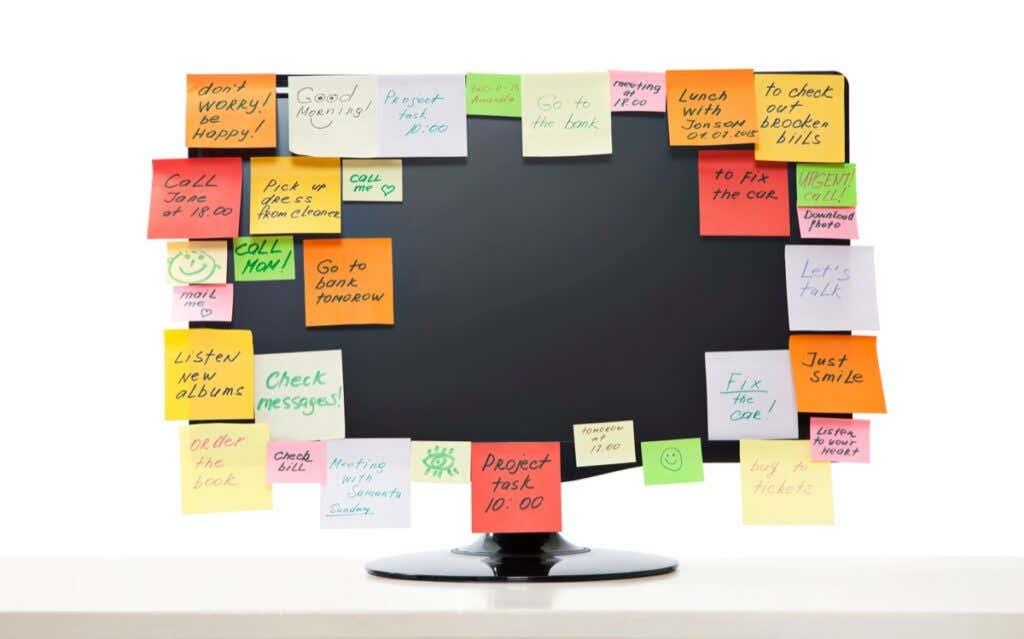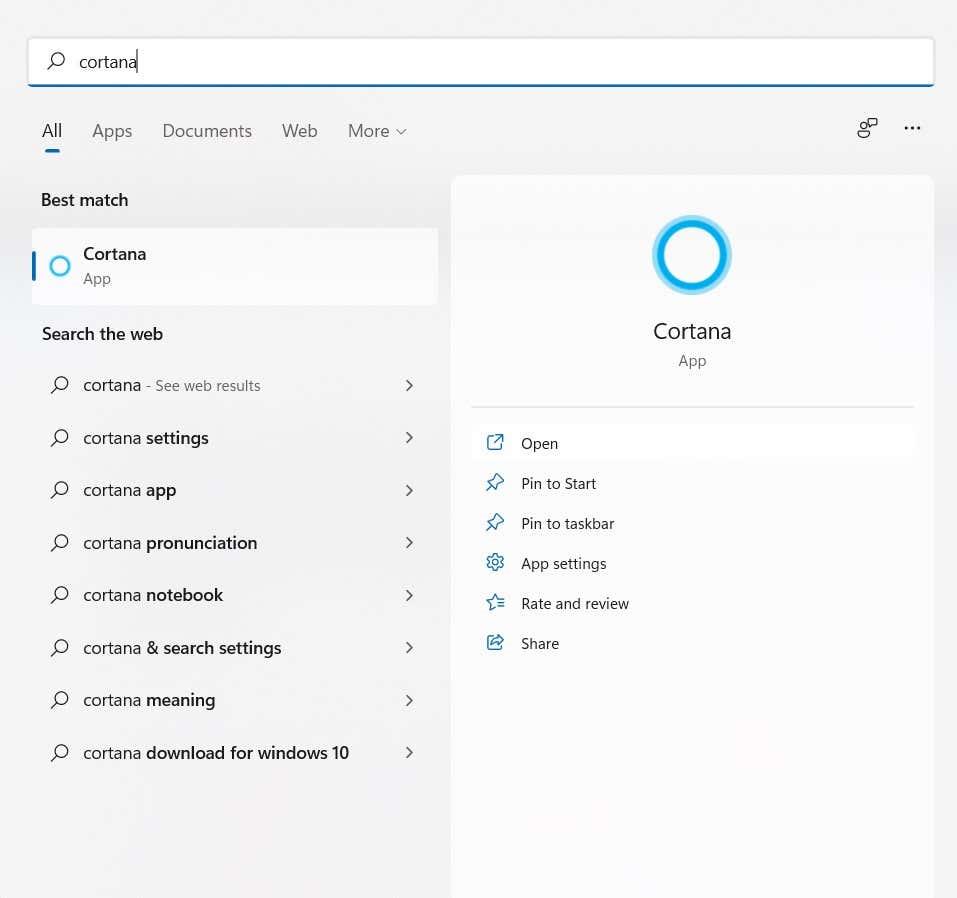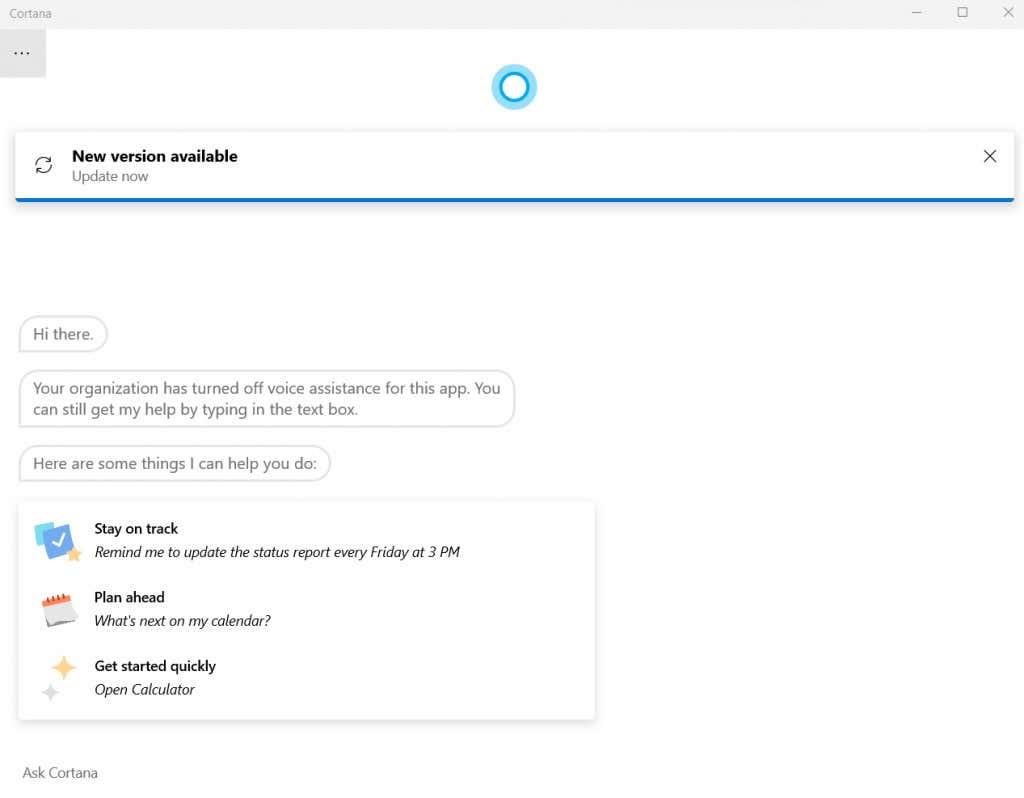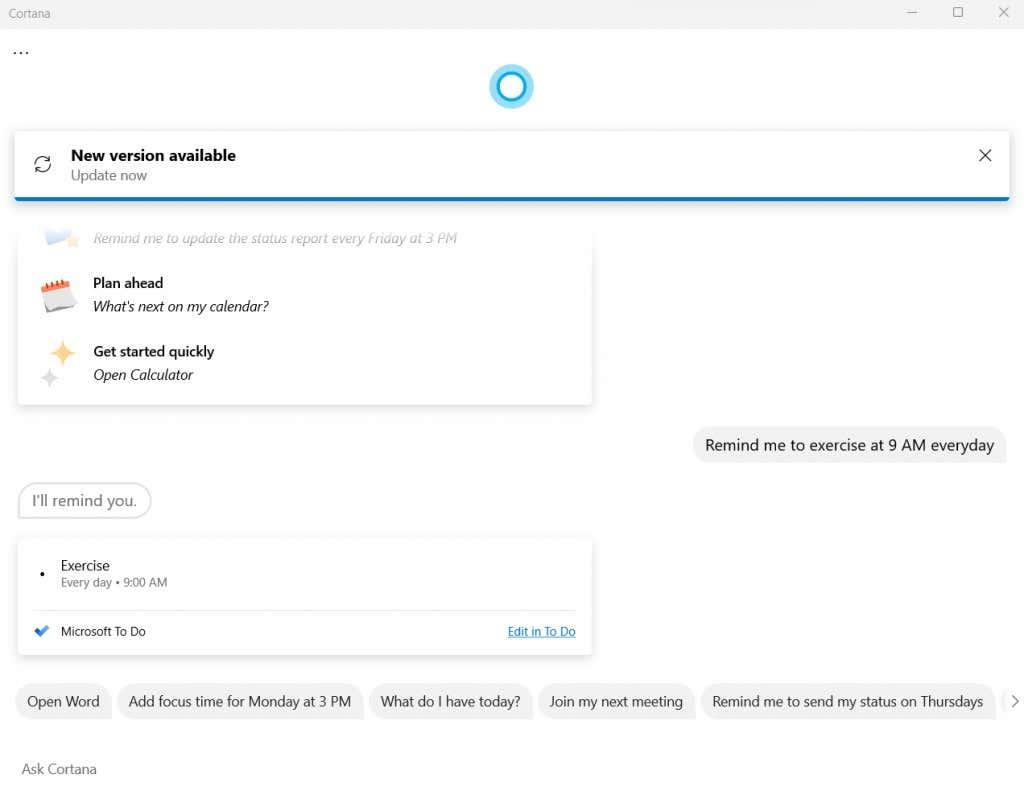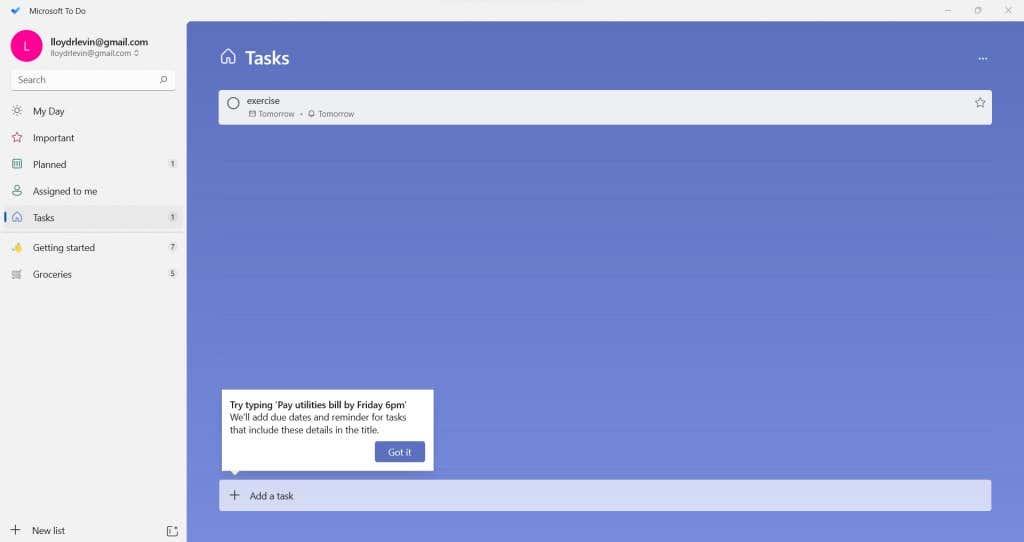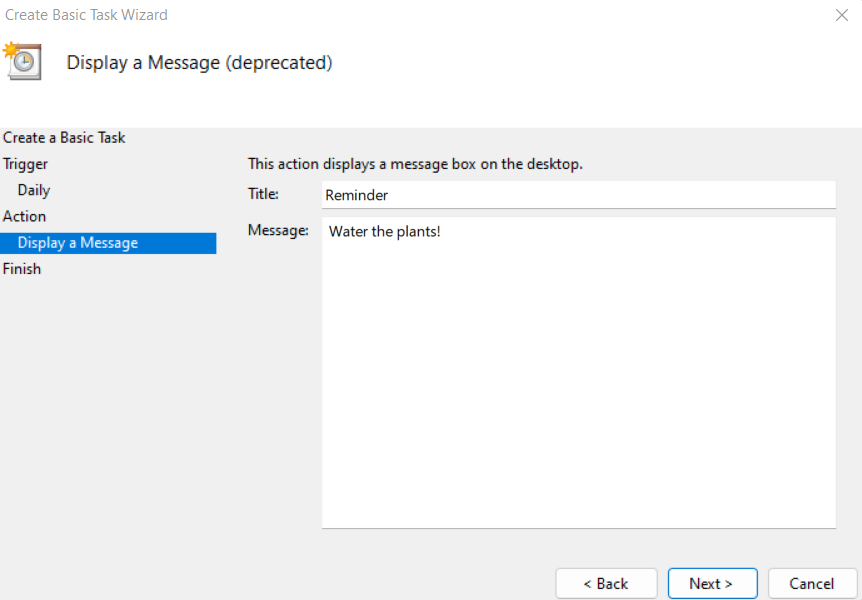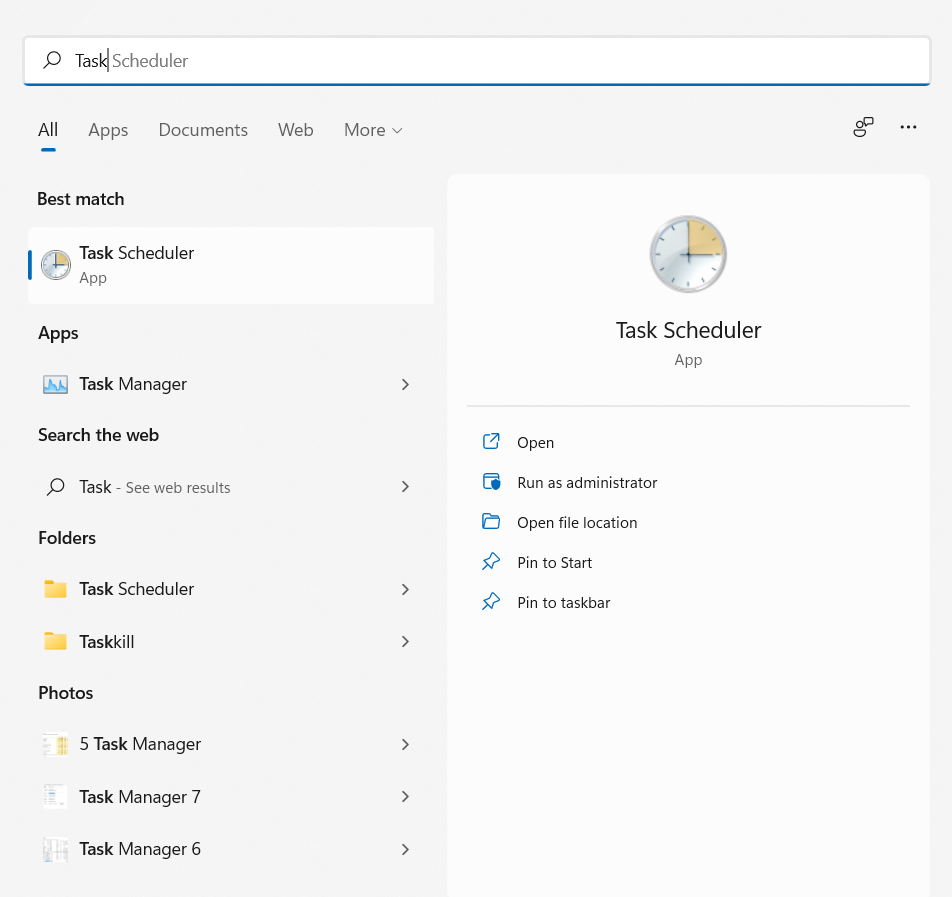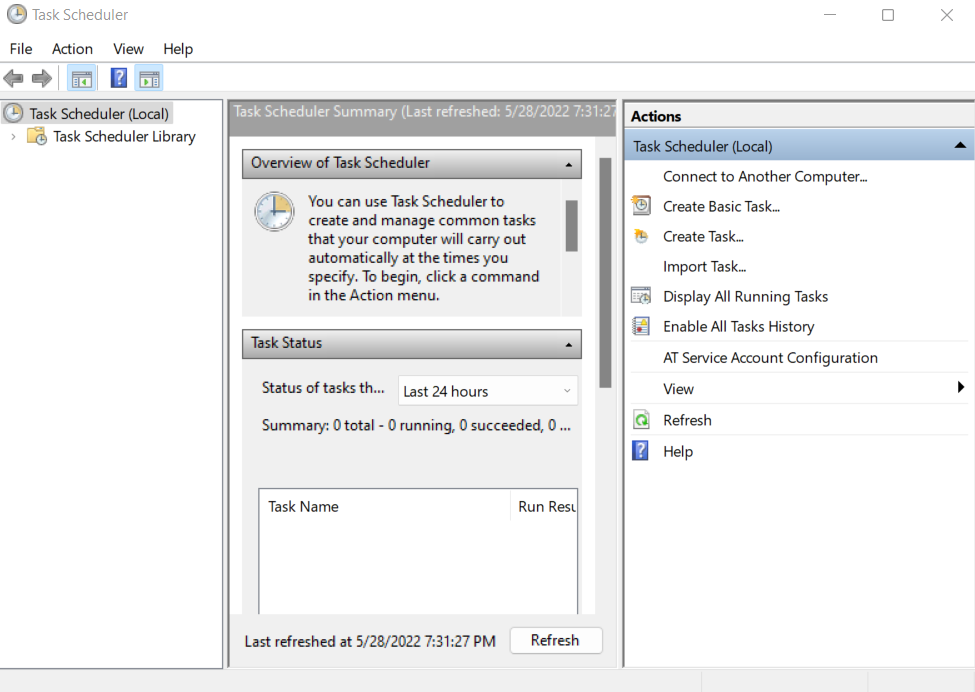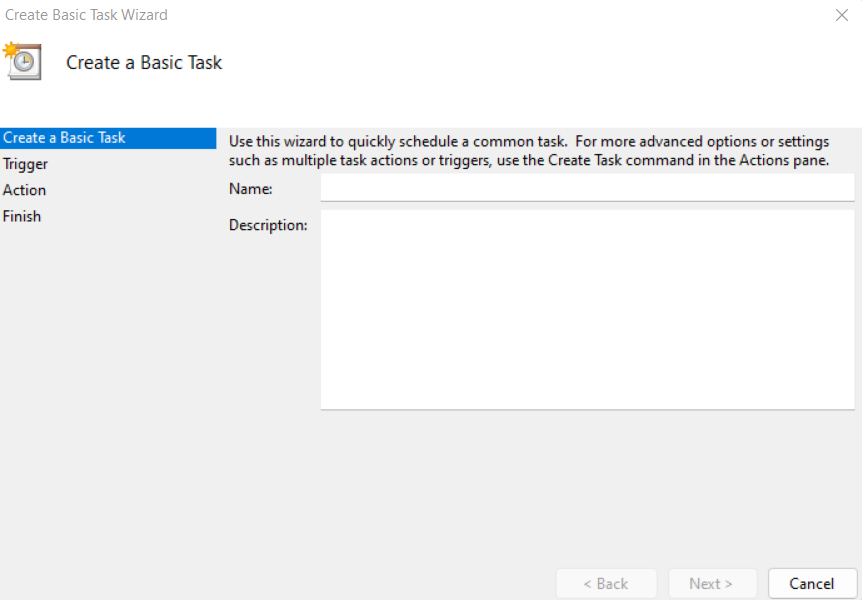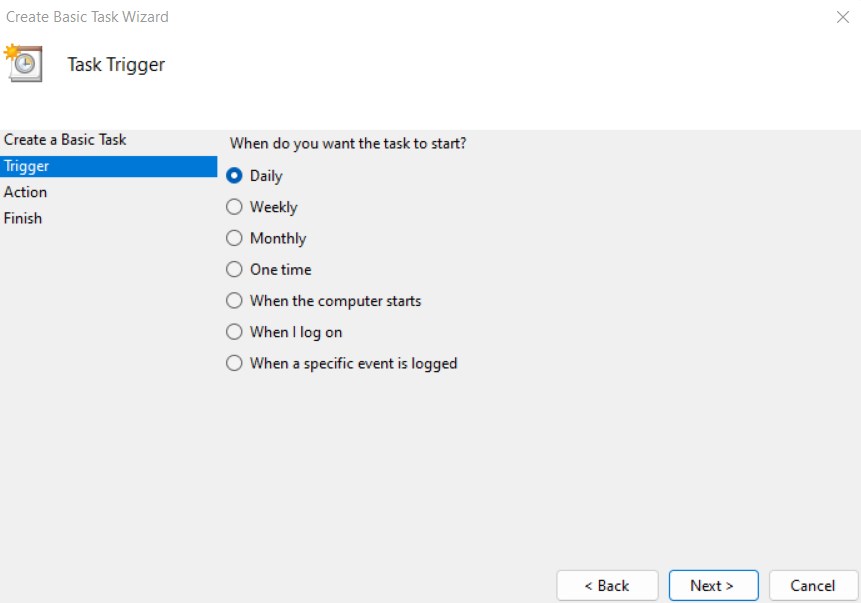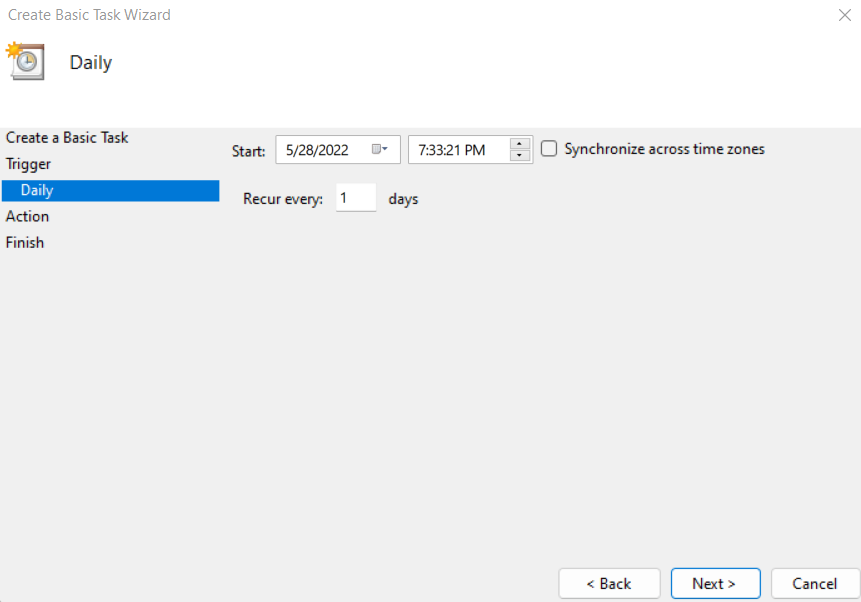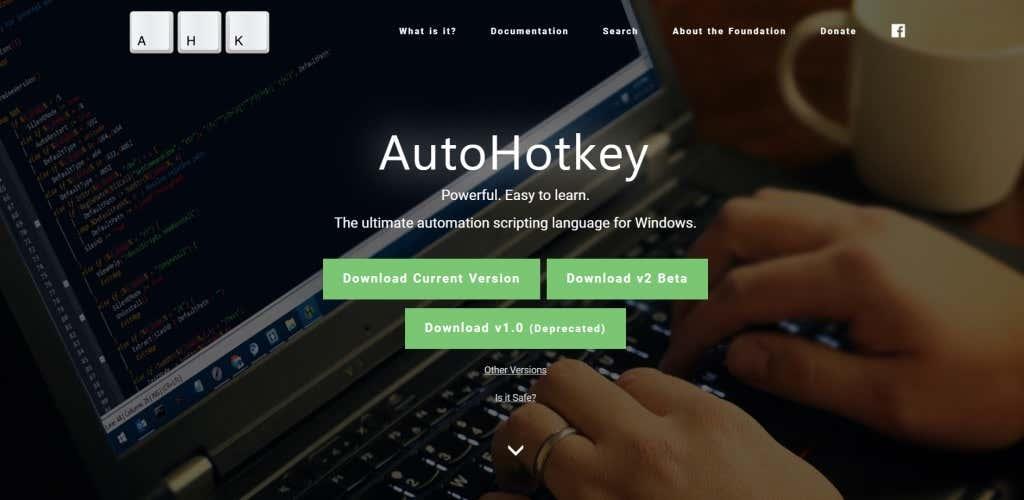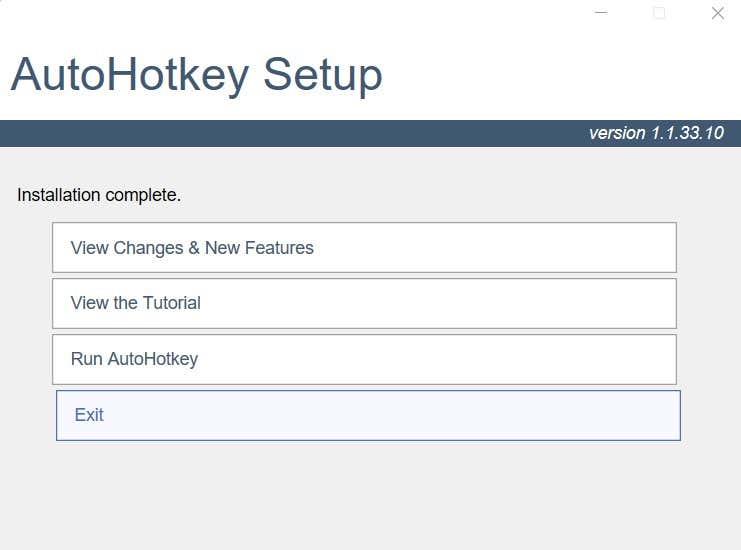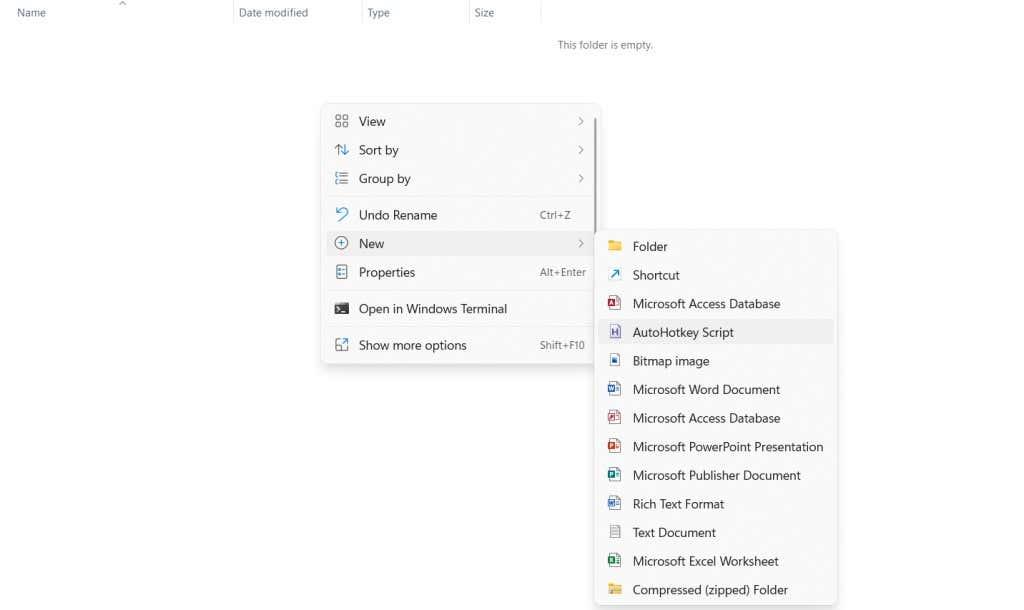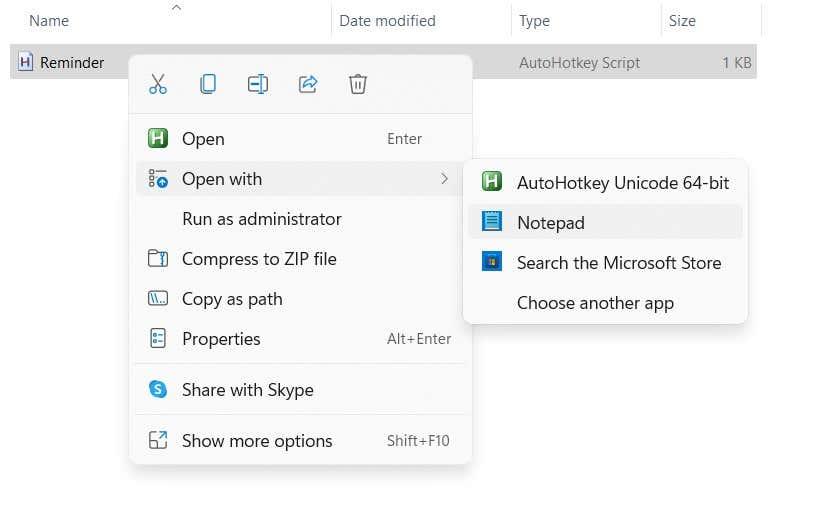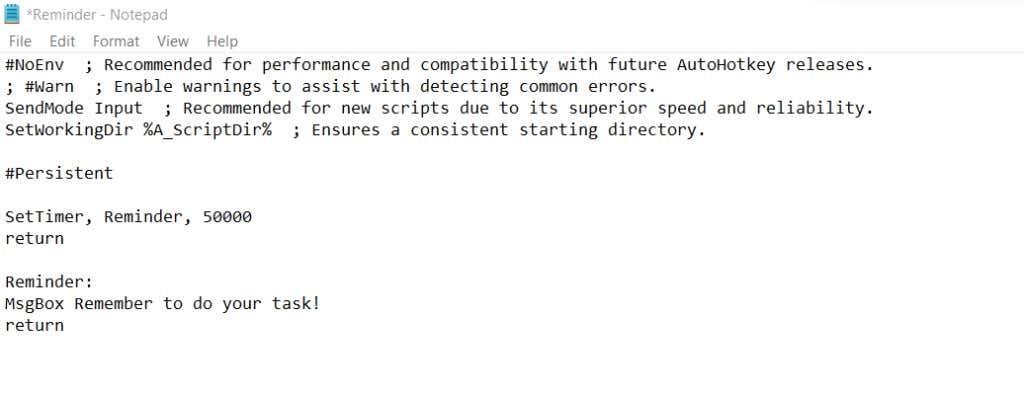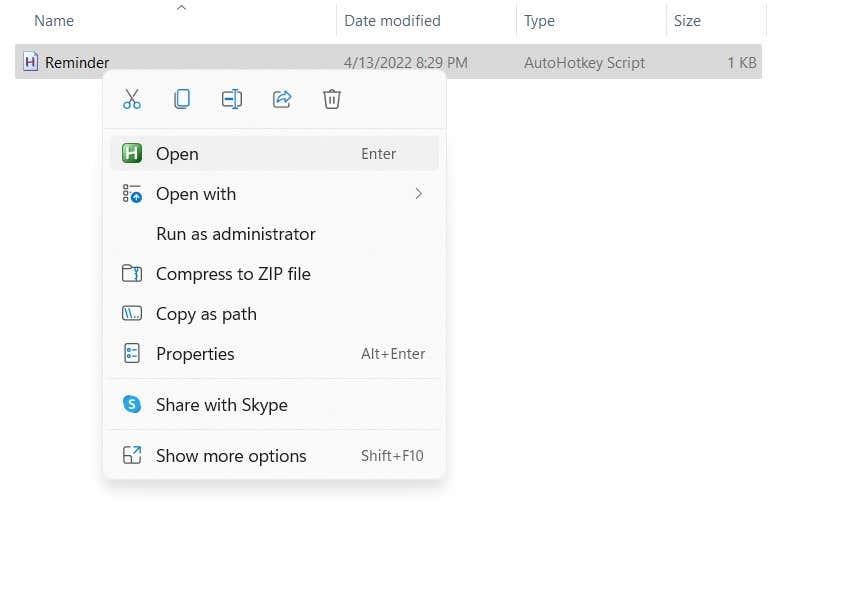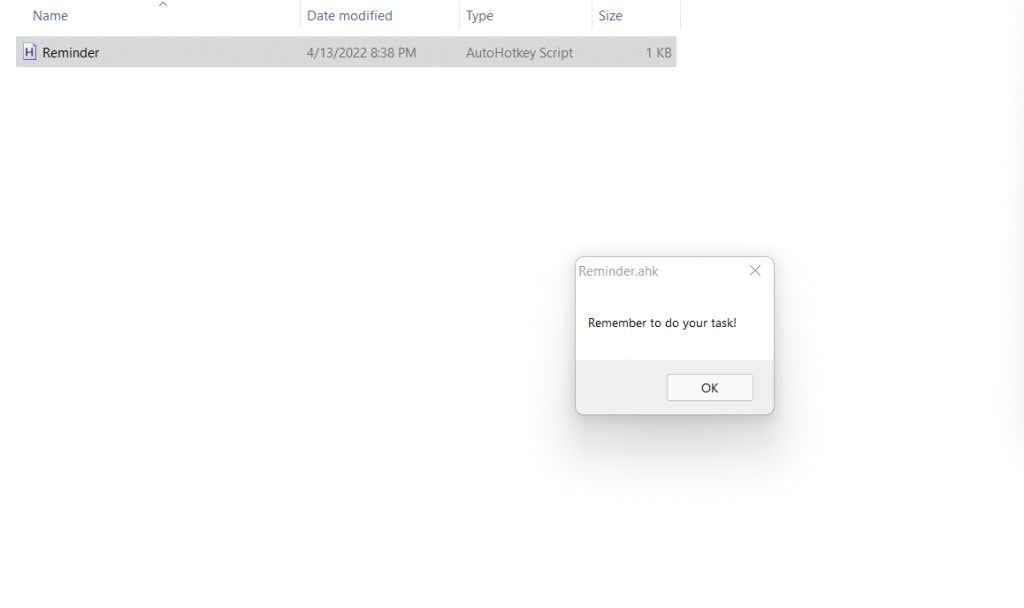Nastavenie jednorazových pripomienok je jednoduché. Môžete si poznačiť dátum do kalendára, vytvoriť budík atď. Ale čo ak chcete, aby sa vám pravidelne pripomínala rovnaká úloha? Týždenne, denne alebo možno aj každých pár minút?
To nie je také ľahké implementovať. Väčšina pripomienok v systéme Android alebo iOS neobsahuje jednoduchý spôsob nastavenia opakovaných pripomienok, takže každý dátum alebo čas musíte zadávať ručne.
Obsah
- Ako nastaviť týždenné alebo denné pripomienky v systéme Windows
- Používanie plánovača úloh na nastavenie opakujúcich sa pripomenutí
- Ako nastaviť častejšie opakujúce sa pripomienky
- Aký je najlepší spôsob, ako nastaviť opakované pripomenutia v systéme Windows?
Veci sú ešte zložitejšie, ak chcete pripomienku, ktorá sa opakuje v priebehu niekoľkých minút (alebo sekúnd), pretože neexistuje žiadna aplikácia navrhnutá tak, aby používateľovi pripomínala tak často. Takže ak ste si bili hlavu o stenu a snažili sa prísť na spôsob, ako nastaviť opakujúce sa pripomienky, tento návod je pre vás.
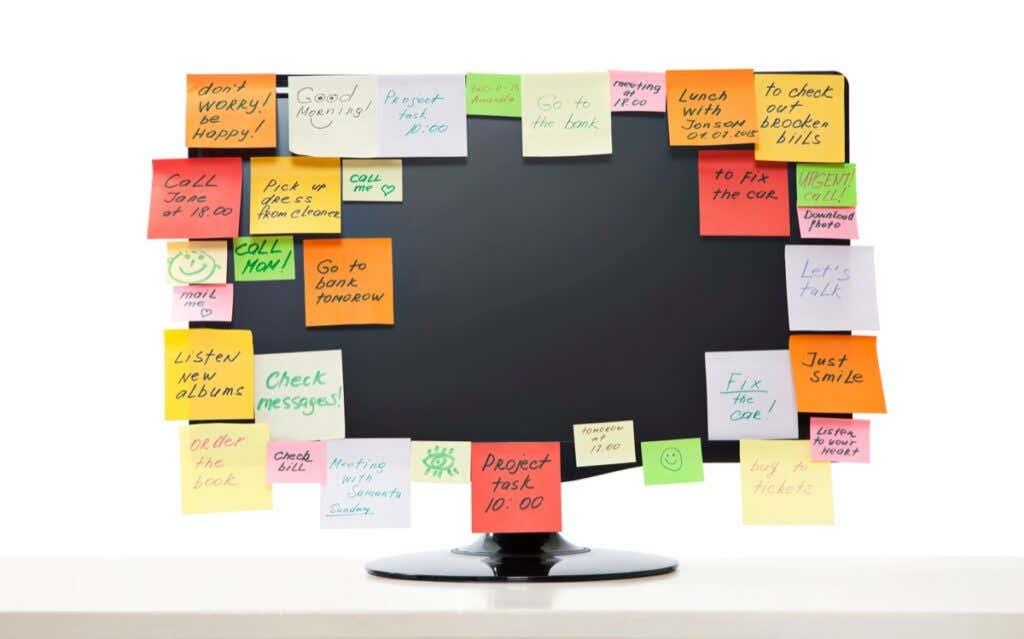
Ako nastaviť týždenné alebo denné pripomienky v systéme Windows
Najjednoduchší spôsob, ako nastaviť pripomienky pre opakujúce sa úlohy na počítači so systémom Windows, je použiť Cortana. Vlastný asistent AI od spoločnosti Microsoft môže plánovať úlohy a vytvárať načasované pripomienky. A na rozdiel od Siri iPhone nie sú hlasové príkazy jediným spôsobom, ako ho ovládať – príkazy môžete tiež zadať, aby ste ich vykonali.
- Začnite otvorením Cortany na vašom PC. Aplikáciu môžete vyhľadať v ponuke Štart alebo jednoducho použiť hlasový príkaz „Hey Cortana“, ak ho máte povolený.
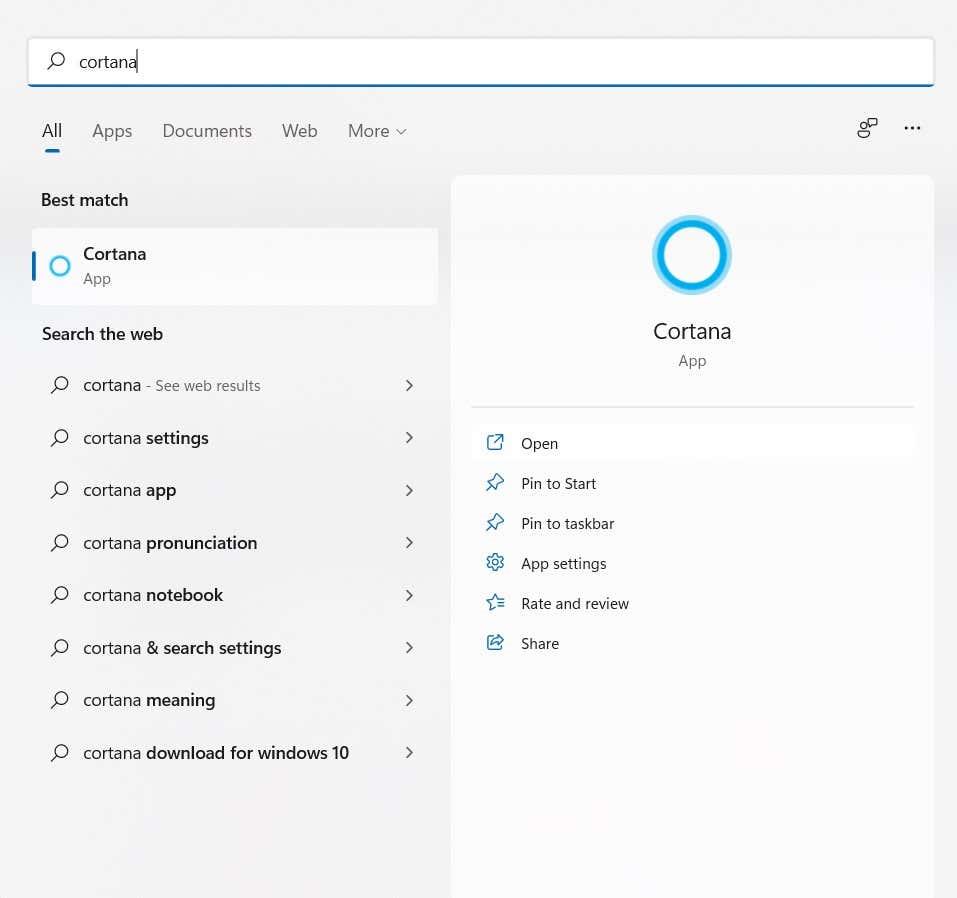
- Rozhranie Cortany pripomína chatovacie okno. Opäť môžete pokračovať vo vyslovovaní svojich príkazov alebo ich zadávaní, aby ste Cortanu nasmerovali.
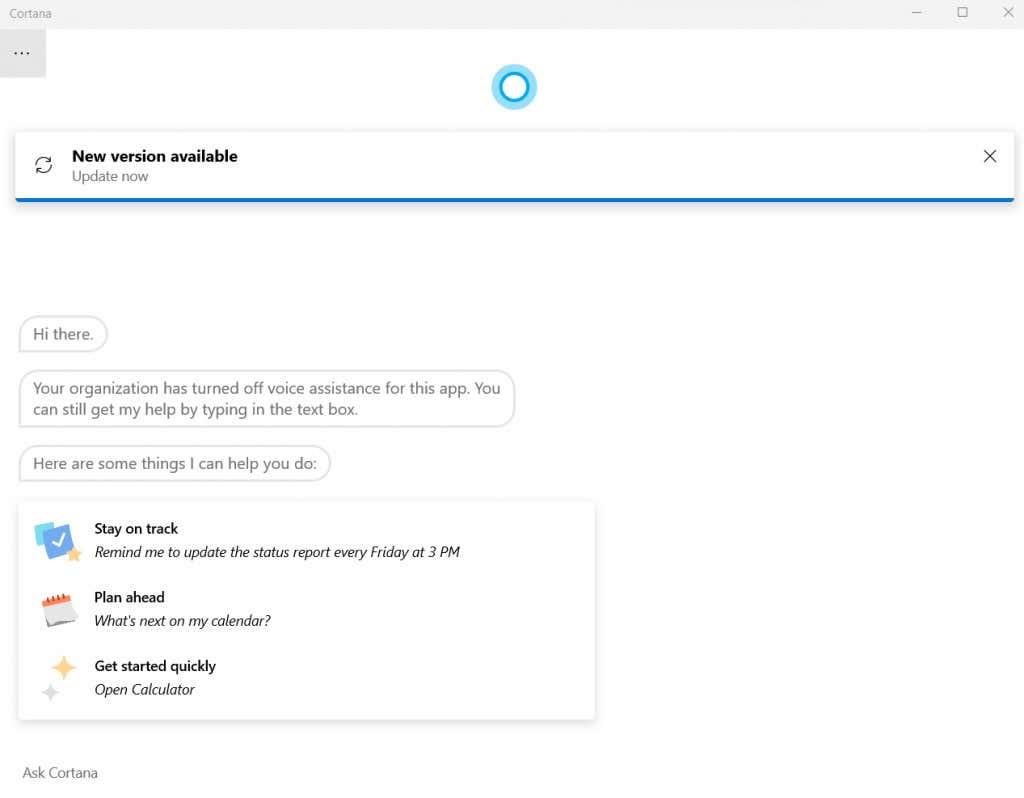
- Keďže Cortana dokáže interpretovať príkazy v prirodzenom jazyku, stačí povedať asistentovi AI, aby nastavil pripomienku pre konkrétnu úlohu a určil čas a frekvenciu (zajtra, každý deň atď.)
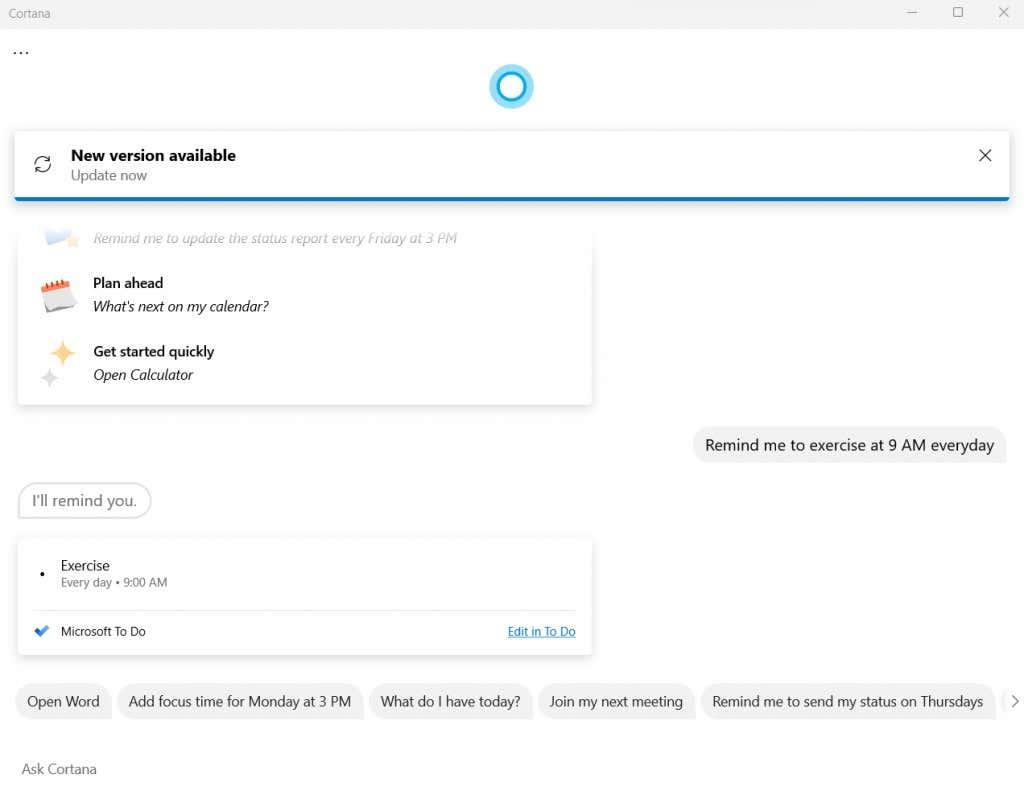
- Cortana vytvorí úlohu v Microsoft To Do na určený čas. Úlohu môžete upraviť sami a zmeniť tak podrobnosti alebo odstrániť pripomienku.
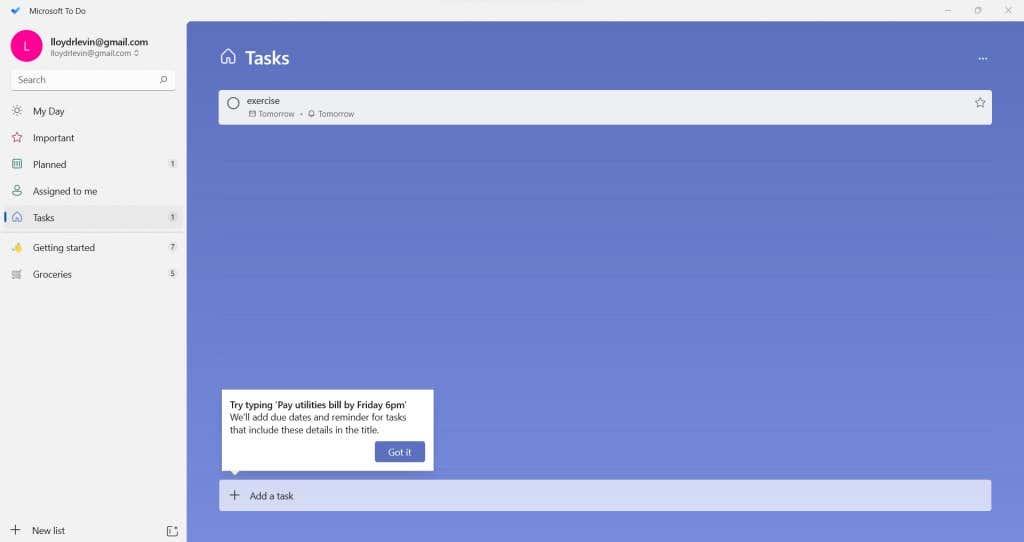
Pamätajte, že aj keď je táto metóda najjednoduchším spôsobom nastavenia pripomienok, nie je veľmi prispôsobiteľná. Môžete napríklad skúsiť povedať Cortane, aby si nastavila pripomienku každú hodinu, ale to by nefungovalo.
Ak chcete nastaviť pripomienky, ktoré sa opakujú v intervaloch minút alebo sekúnd, potrebujete inú metódu.
Používanie plánovača úloh na nastavenie opakujúcich sa pripomenutí
Skúsení používatelia systému Windows si možno spomenú na Plánovač úloh, vstavaný nástroj, ktorý vám umožňuje vopred nastaviť úlohy. Problém s týmto prístupom je, že väčšina funkcií tohto nástroja už bola zastaraná.
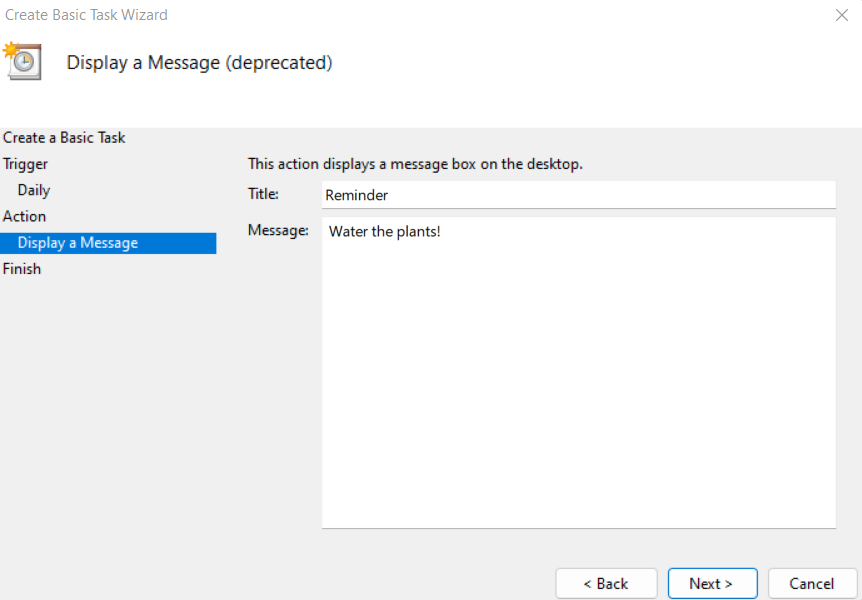
Spoločnosť Microsoft postupne vyraďuje Plánovač úloh od niekoľkých posledných vydaní svojho vlajkového operačného systému a v systéme Windows 11 to nie je nič iné ako zastaraná šupka.
Už nemôžete zobrazovať správy ani odosielať e-maily, pretože sa obmedzuje len na spustenie programu v naplánovanom čase. Pre používateľov, ktorí to chcú vyskúšať, sú tu uvedené kroky:
- Vyhľadajte Plánovač úloh v ponuke Štart.
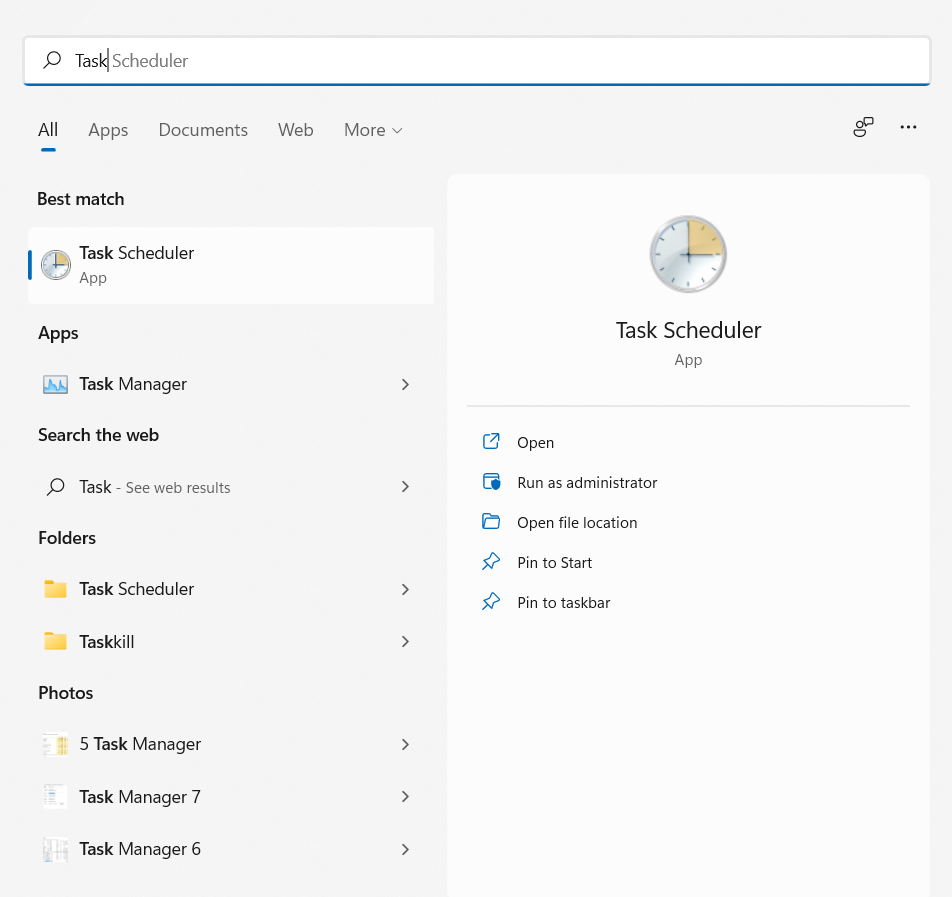
- Ako už môžete vidieť z rozhrania, nástroj je dosť starý. Začnite výberom možnosti Vytvoriť základnú úlohu… .
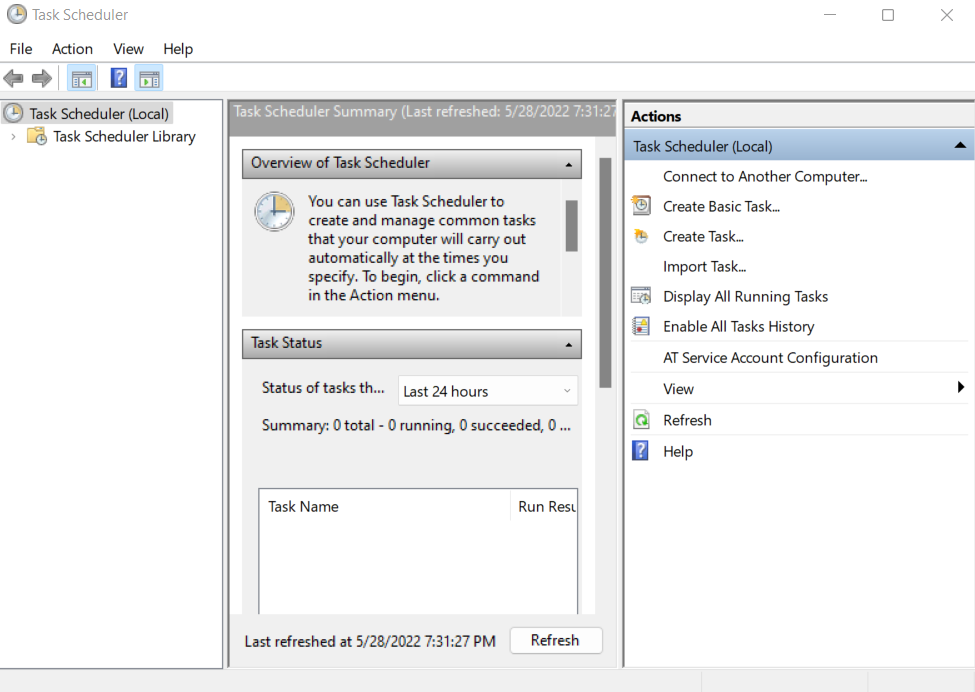
- Začnite zadaním názvu a popisu úlohy. Môže to byť čokoľvek – nemá to žiadny vplyv na jeho fungovanie.
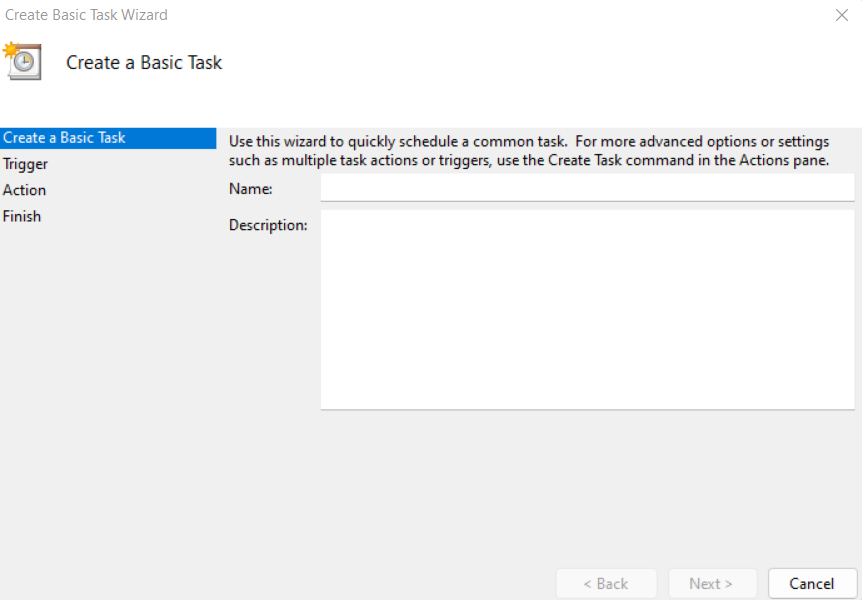
- Ďalej je to spúšťač, kde si v podstate môžete nastaviť frekvenciu naplánovanej úlohy. Máte na výber denné, týždenné alebo mesačné úlohy.
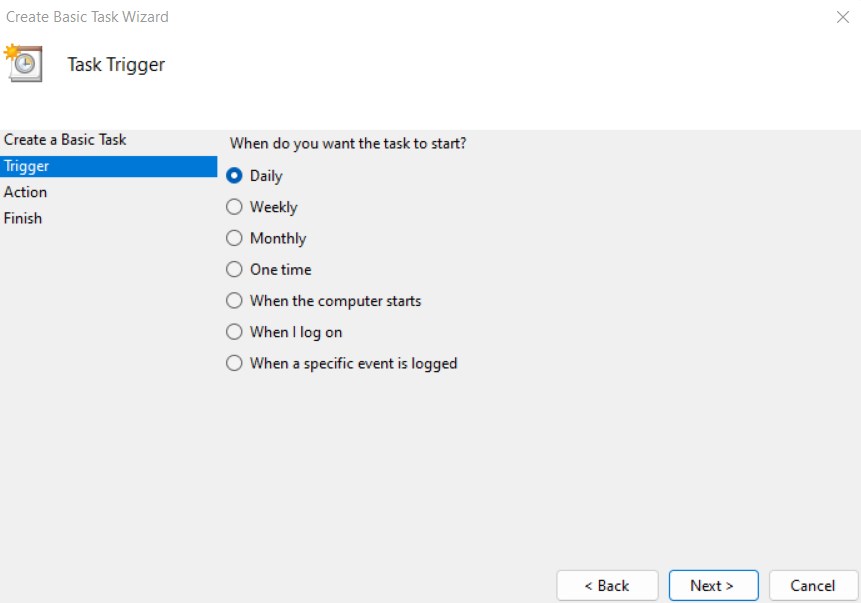
- Teraz môžete nastaviť čas a dátum, kedy sa má úloha začať vykonávať.
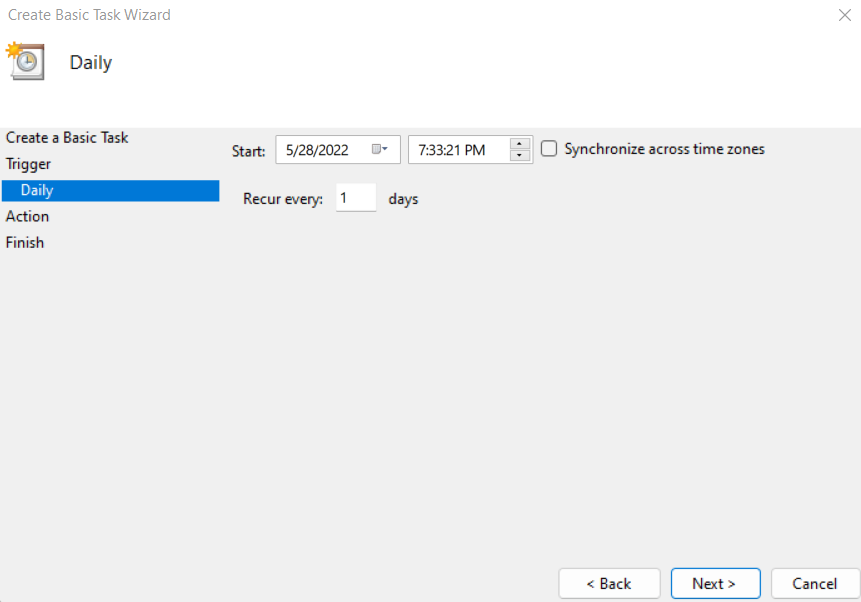
- Nakoniec sa môžete rozhodnúť, akú akciu vykonáte... aj keď v skutočnosti tu nie je príliš na výber. Možnosti odoslania e-mailu alebo zobrazenia správy boli zastarané a už nebudú fungovať. Môžete vybrať len program, ktorý sa má otvoriť.

- Ak vyberiete možnosť zobrazenia správy, budete môcť nakonfigurovať obsah správy, hoci Plánovač úloh pri pokuse o jej použitie zobrazí chybu.

Ako nastaviť častejšie opakujúce sa pripomienky
Používanie Microsoft Cortana na vytváranie týždenných alebo denných pripomienok je v poriadku, ale čo ak chcete nastaviť pripomienky, ktoré sa opakujú častejšie? Žiaľ, neexistujú žiadne aplikácie – vstavané ani iné –, ktoré by to mohli urobiť za vás.
Tu prichádza na rad Autohotkey . Hlavne nástroj na vytváranie makier, Autohotkey – alebo AHK, ako sa to všeobecne nazýva – sa dá použiť na opätovné spojenie klávesov alebo nastavenie klávesových skratiek (klávesové skratky). Čo je však pre nás dôležitejšie, AHK možno použiť aj na nastavenie opakujúcich sa úloh, ktoré sa majú vykonávať automaticky.
- Ak chcete vytvoriť opakujúce sa pripomenutie v systéme Windows, stiahnite si AHK z oficiálnej webovej stránky .
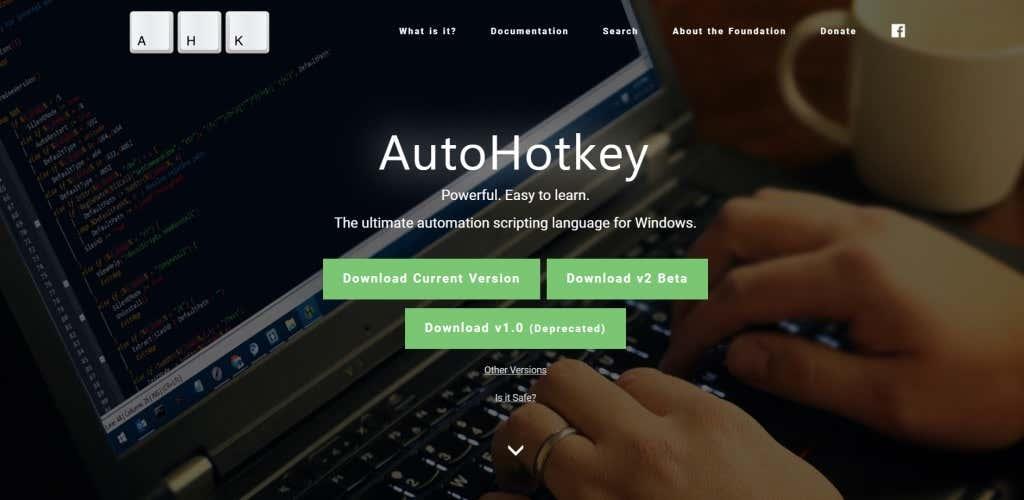
- Stačí spustiť stiahnutý inštalačný súbor a nainštalovať aplikáciu do počítača.
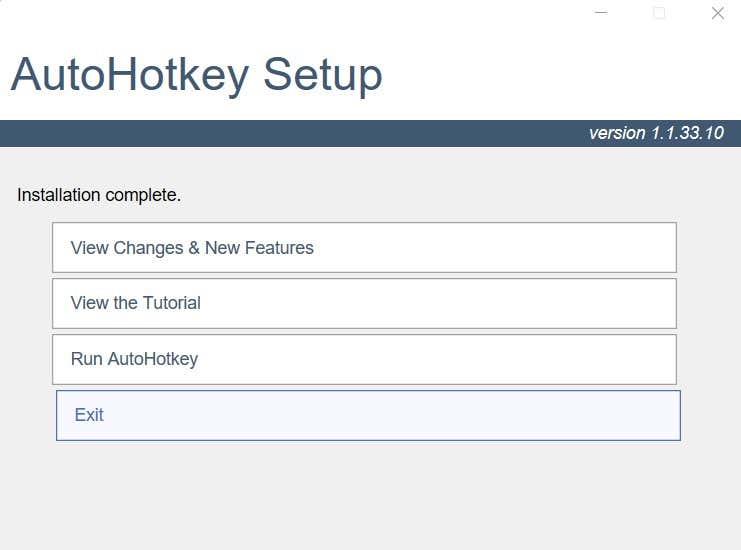
- Teraz môžete začať vytvárať skripty AHK. Jednoducho kliknite pravým tlačidlom myši kdekoľvek v prázdnom priečinku (alebo dokonca na obrazovke pracovnej plochy) a vyberte položku Nové > Autohotkey Script.
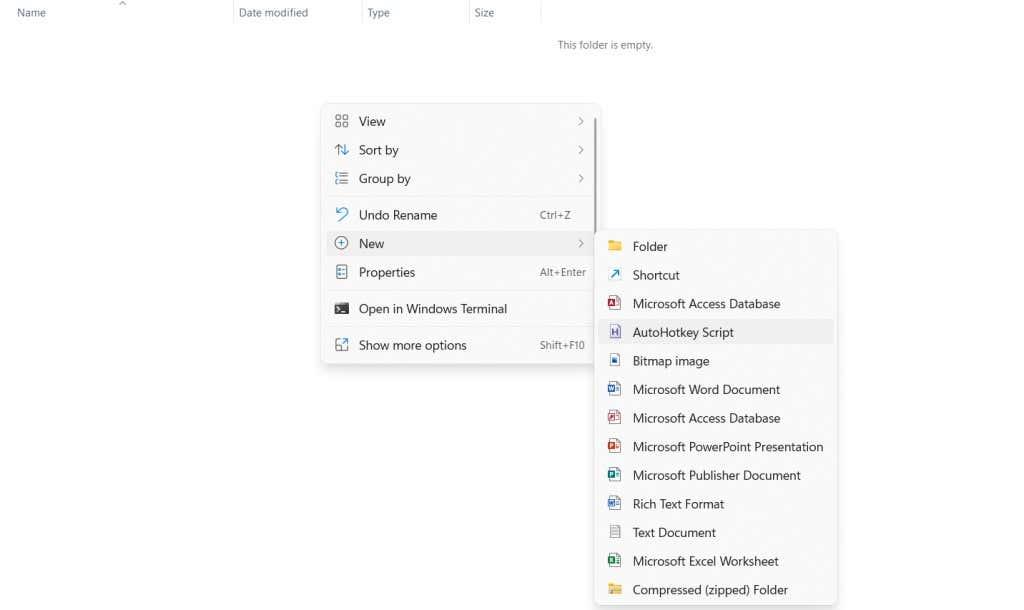
- Pomenujte ho ľubovoľne, potom kliknite pravým tlačidlom myši na skript a vyberte možnosť Otvoriť v programe > Poznámkový blok , aby ste skript upravili.
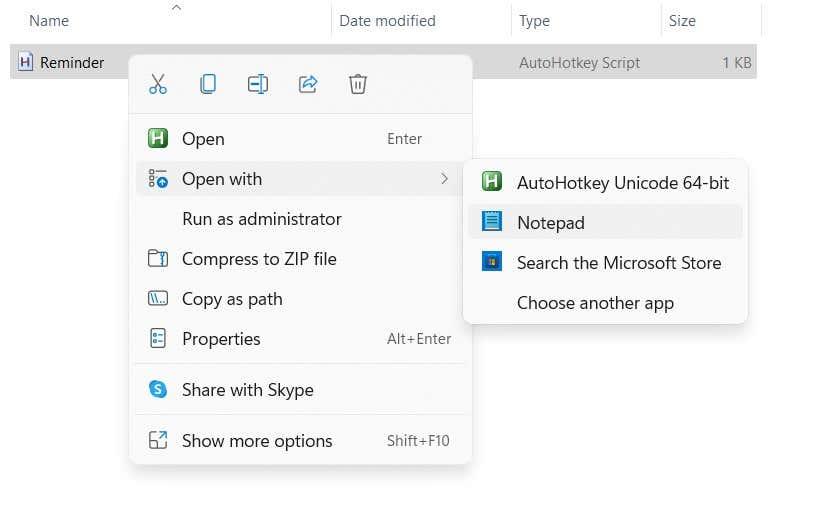
- Ignorujte kód, ktorý je už v skripte a zaň zadajte nasledovné:
#Persistent
SetTimer, Reminder, 50 000
návrat
Pripomienka:
MsgBox Nezabudnite urobiť svoju úlohu!
vrátiť
Toto prehrá zvuk, ktorý vás upozorní každých 50 sekúnd (dĺžka trvania je uvedená v milisekundách). Tento čas môžete zvýšiť alebo znížiť, aby vyhovoval vašim požiadavkám. Po dokončení uložte súbor.
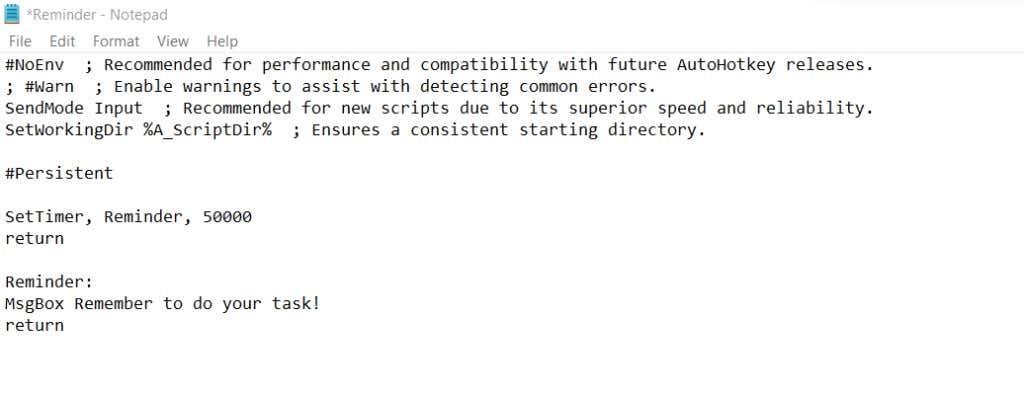
- Tento skript teraz môžete spustiť iba dvojitým kliknutím na súbor. Prípadne môžete na skript kliknúť pravým tlačidlom myši a spustiť ho výberom položky Otvoriť .
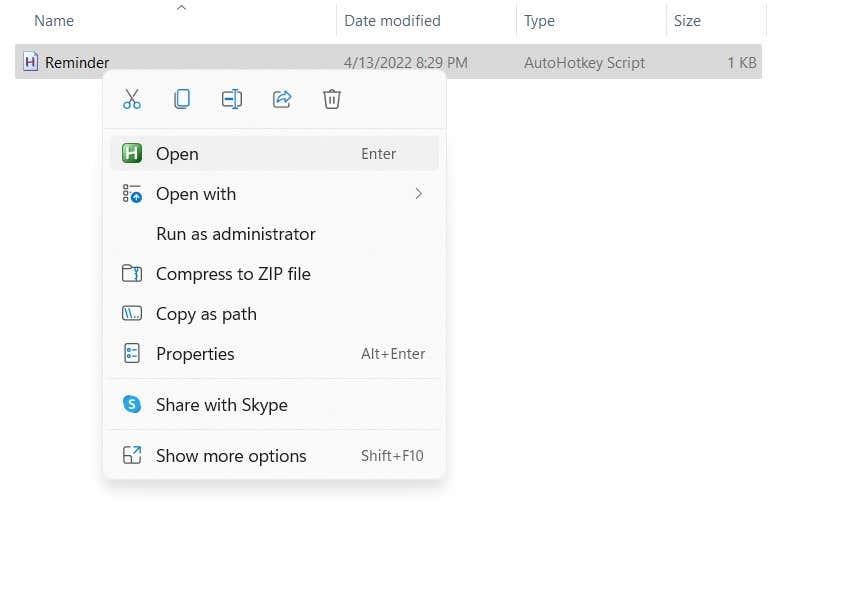
- Po zadanom čase sa zobrazí okno so správou s pripomienkou. Kliknutím na tlačidlo OK správu zatvoríte a po uplynutí času sa znova zobrazí nové pripomenutie.
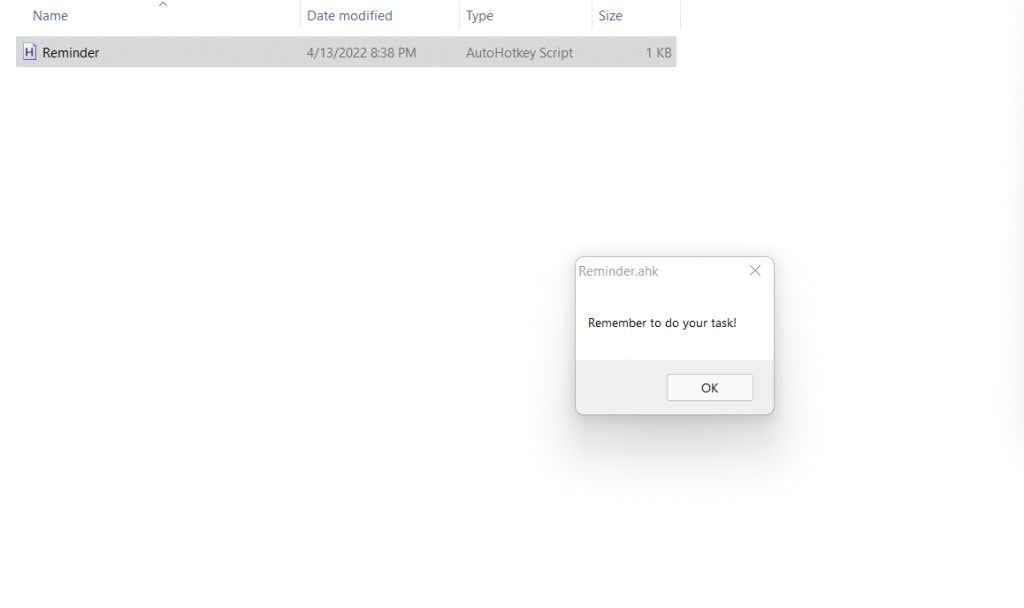
Toto je, samozrejme, elementárna demonštrácia schopností AHK. Môžete pokračovať pridaním zvukových upozornení a naviazaním skriptu na konkrétnu klávesovú skratku, aby ste ho mohli jednoducho zapnúť alebo vypnúť. Je možné nastaviť viacero takýchto upozornení s rôznymi správami a trvaním, ktoré vám pripomenú opakujúce sa úlohy.
Aký je najlepší spôsob, ako nastaviť opakované pripomenutia v systéme Windows?
Pripomienky Cortany sú skvelým spôsobom, ako vytvoriť pripomienky, ktoré sa opakujú v dňoch v týždni alebo každý deň v mesiaci. Cortane stačí oznámiť čas pripomenutia a automaticky vytvorí novú úlohu v Microsoft To Do.
Ale keď si chcete pripomenúť každých pár minút, Cortana vám veľmi nepomôže. Veľmi málo aplikácií na plánovanie úloh ponúka opakujúce sa pripomienky a takmer žiadna z nich nefunguje s takými krátkymi intervalmi.
Na tento účel je najlepším riešením Autohotkey. Bezpečne ho používajú milióny ľudí na vytváranie makier klávesnice a automatizáciu úloh a pomocou niekoľkých riadkov skriptu dokáže nastaviť opakujúce sa pripomenutie.